win10账户被停用进不了系统咋办
分类:win10教程 发布时间:2020-01-28 10:20:00
如今越来越多的电脑用户开始用上了win10系统。如果win10开机提示“你的账户已被停用,请向系统管理员咨询”无法登录的话,可以参考以下的方法进行修复。
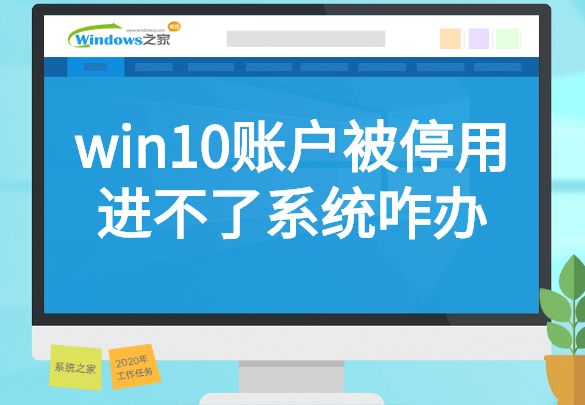
win10账户被停用进不了系统咋办
在开机输入密码的界面,按住Shift{键 (注意不要松开Shift),点击屏幕右下方【电源】→【重启】,此时进入一个新的界面,点击疑难解答。
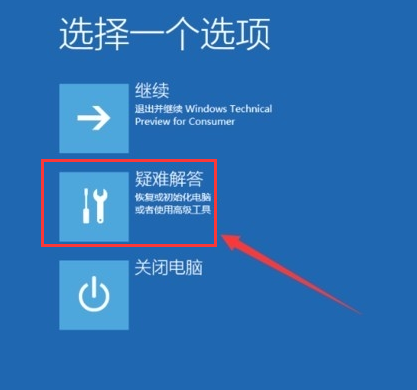
选择【高级选项】。
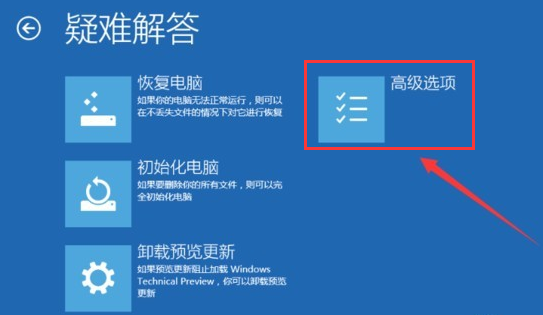
再选择【启动设置】
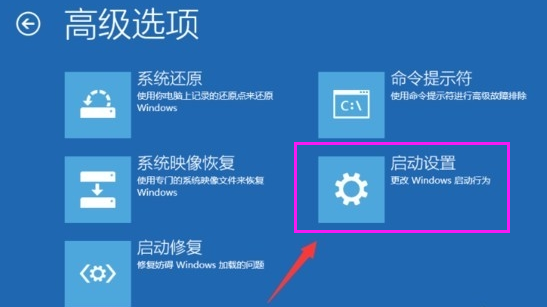
点击【重启】按钮。
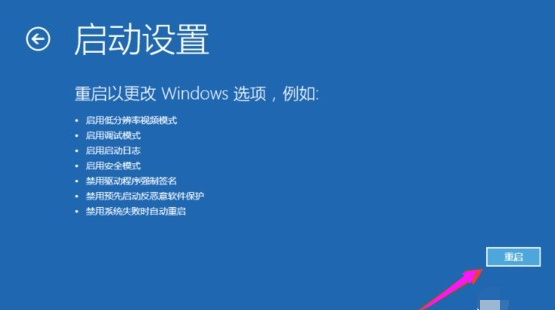
按一下【F4】或数字【4】选择安全模式重启。
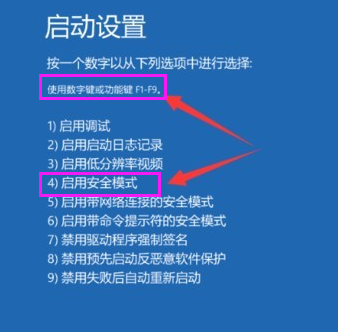
安全模式下点击任务栏的Cortana图标搜索cmd,并以管理员身份运行。
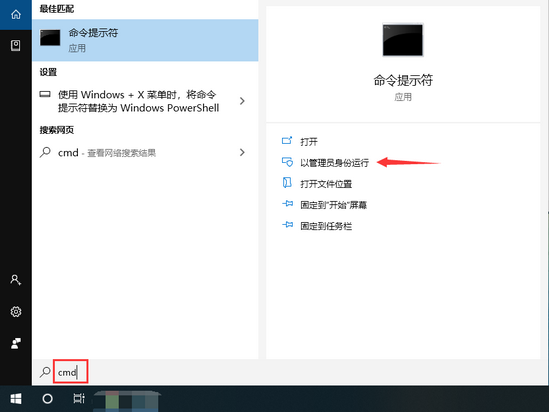
在命令提示符中输入“net user administratr /active:yes”按下回车键。
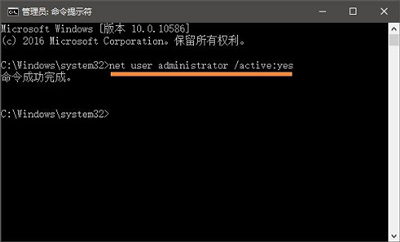
重启电脑即可正常进入win10系统。






 立即下载
立即下载










 魔法猪一健重装系统win10
魔法猪一健重装系统win10
 装机吧重装系统win10
装机吧重装系统win10
 系统之家一键重装
系统之家一键重装
 小白重装win10
小白重装win10
 杜特门窗管家 v1.2.31 官方版 - 专业的门窗管理工具,提升您的家居安全
杜特门窗管家 v1.2.31 官方版 - 专业的门窗管理工具,提升您的家居安全 免费下载DreamPlan(房屋设计软件) v6.80,打造梦想家园
免费下载DreamPlan(房屋设计软件) v6.80,打造梦想家园 全新升级!门窗天使 v2021官方版,保护您的家居安全
全新升级!门窗天使 v2021官方版,保护您的家居安全 创想3D家居设计 v2.0.0全新升级版,打造您的梦想家居
创想3D家居设计 v2.0.0全新升级版,打造您的梦想家居 全新升级!三维家3D云设计软件v2.2.0,打造您的梦想家园!
全新升级!三维家3D云设计软件v2.2.0,打造您的梦想家园! 全新升级!Sweet Home 3D官方版v7.0.2,打造梦想家园的室内装潢设计软件
全新升级!Sweet Home 3D官方版v7.0.2,打造梦想家园的室内装潢设计软件 优化后的标题
优化后的标题 最新版躺平设
最新版躺平设 每平每屋设计
每平每屋设计 [pCon planne
[pCon planne Ehome室内设
Ehome室内设 家居设计软件
家居设计软件 微信公众号
微信公众号

 抖音号
抖音号

 联系我们
联系我们
 常见问题
常见问题



